
Mint az Ön Google diák A bemutatás alakul ki, észrevehető egy felesleges dia vagy kettő. Ha felesleges csúszdák vannak, csökkenti a bemutató általános értékét. Szerencsére van néhány egyszerű módon eltávolíthatja őket.
Használja a billentyűzetet vagy a helyi menüt
Akkor gyorsan törölni diát Google Diák segítségével a Delete billentyűt, vagy válassza a Törlés lehetőséget a helyi menüből.
Először kattintson a törölni kívánt dia-ra a bal oldali ablaktábláról. Azt is megadhatjuk, több diák tartja a Shift billentyűt, miközben rákattint a diákat.
A dia határa sárga színű lesz.
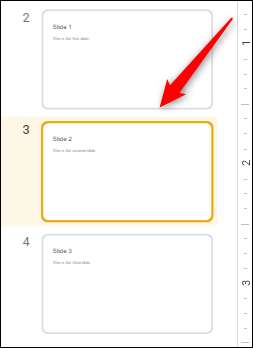
Ha egyszer kiválasztott, nyomja meg a billentyűzet törlése gombot.
Alternatív megoldásként kattintson a jobb gombbal a dia, majd válassza a "Törlés" lehetőséget a megjelenő helyi menüből.
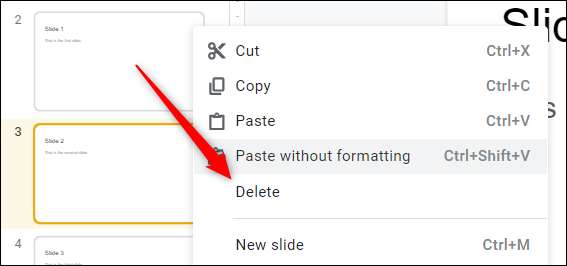
Függetlenül attól, hogy melyik módszert választja, a kiválasztott dia törlődik.
Dia törlése a menüsor segítségével
Van egy egyszerű módja annak, hogy egy dia törlését egy opcióval a menüsorban. Először válassza ki a törölni kívánt dia lehetőséget. Tudja, hogy a csúszda akkor van kiválasztva, amikor a szegélye sárga színű. Ha több diát szeretne kiválasztani, tartsa lenyomva a Shift gombot, miközben rákattint.
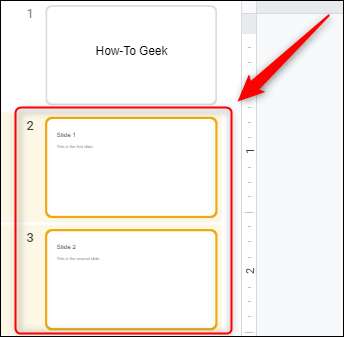
A kiválasztás után kattintson a "Szerkesztés" gombra a menüsorban. A megjelenő legördülő menüben kattintson a "Törlés" gombra.
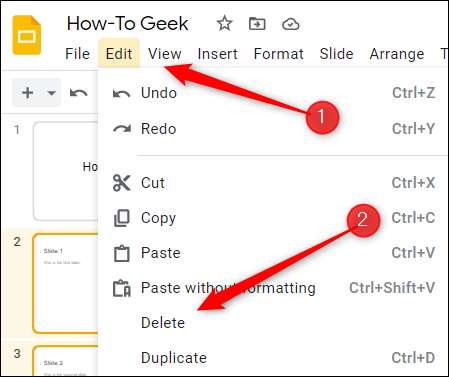
A kiválasztott diák törlődik.
Törölje a csúszkát a rács nézetben
Néhány prezentáció meglehetősen hosszú lehet, és sok diák van. A rács nézet segítségével könnyebb megtalálni ezeket a diákokat. Miután megtalálja a dia, akkor ugyanúgy törölheti, mint a bal oldali ablaktáblán normál nézetben.
Először kattintson a "Nézet" gombra a menüsorban, majd válassza a "Rács nézet" lehetőséget. Alternatívaként használja a Ctrl + Alt + 1-et Billentyűparancsok .
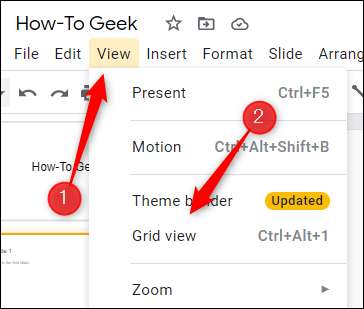
Egyszer Rács nézetben válassza ki a diát vagy dia törölni kívánt kattintva azokat (tartsa lenyomva a Shift gombot több diák). Következő, egyszerűen nyomja meg a Delete gombot vagy a jobb gombbal bármelyik kijelölt dia, majd kattintson a „Törlés” a helyi menüből.
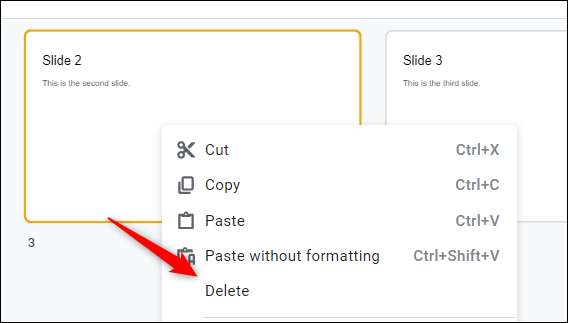
A kiválasztott csúszkát vagy csúszdákat eltávolítják.
Ez csak egy a sok alapfunkciók akkor meg kell tanulni, hogy folyékonyan Google Diák. Ha úgy találja, hogy könnyebb munkát PowerPoint, akkor mindig konvertálni a Google Diák PowerPoint és vegye fel, ahol abbahagyta.
ÖSSZEFÜGGŐ: A PowerPoint-csúszdák hozzáadása, törlése és átrendezése







